是否要在WordPress中添加常见问题解答架构?
添加常见问题模式可以帮助提高您的SEO排名和自然点击率,使您的常见问题直接出现在谷歌的搜索结果中。
在这篇文章中,我们将向你展示如何在WordPress中添加FAQ模式,并逐步提高你的排名。
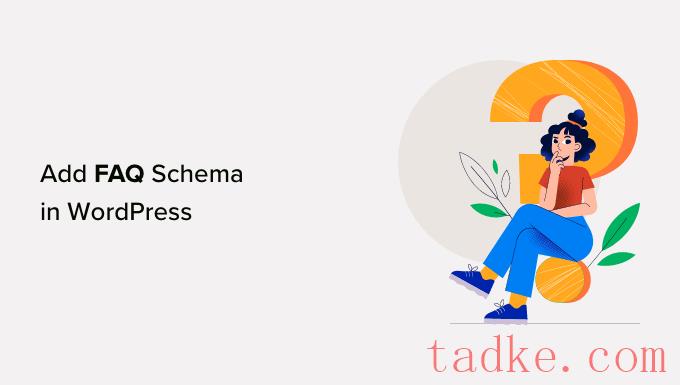
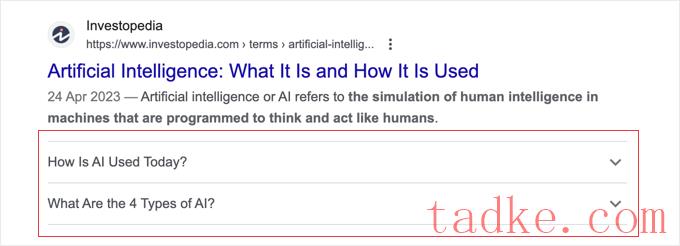
谷歌可见度的提高意味着你的网站有更多的流量。这也会让你的博客看起来像是这方面的权威。
此外,FAQ模式使您的内容对喜欢问答方法的用户更有帮助。
使用FAQ模式,您可以控制问题和答案。您可以随心所欲地自定义内容。你甚至可以添加表情符号来提高你的有机点击率(CTR)。
你的常见问题也可以出现在谷歌的“人们也会问”框中,这是另一个潜在的可见度提升。
这些框出现在许多搜索查询中,并提供一个附加问题列表,每个问题都链接到一个网站以获取更多信息。
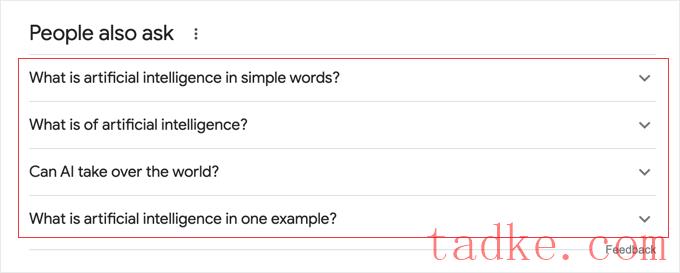
但需要注意的是,在WordPress中添加FAQ模式并不能保证您的FAQ就会出现在Google上。然而,这会增加你被人看到的机会。
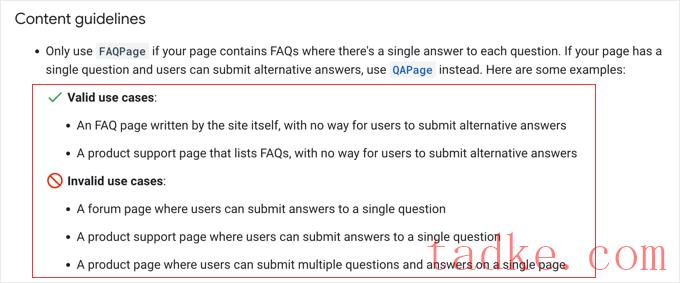
只有当您的页面包含带有答案的问题列表时,才应使用FAQ架构。如果您的页面只问一个问题,那么您应该改用QA架构。
您不应将FAQ模式用于广告或包含暴力、淫秽、仇恨、危险或非法语言的问题和答案。
如果相同的问题和答案多次出现在您的页面上,那么重要的是只在一个实例中添加FAQ模式。
FAQ中的问题和答案也必须出现在页面的内容中。
最后,确保每个问题包括问题的整个文本,每个答案包括答案的整个文本。
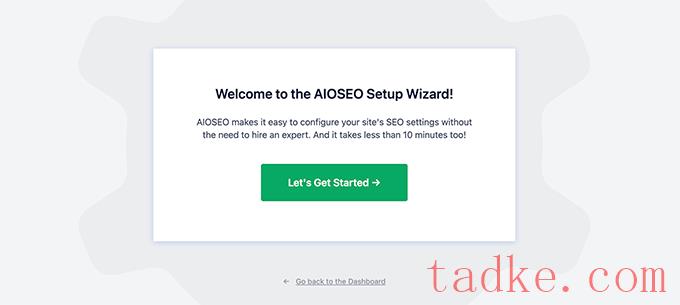
设置完成后,您将返回WordPress仪表板。
你可以在管理侧边栏看到一个新的‘All in One SEO’菜单项。
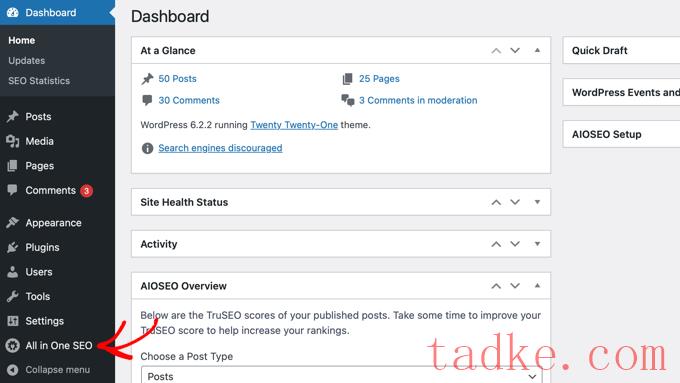
如果你安装了All in One SEO的免费版本,那么你的所有设置都会自动转移到Pro版本。免费版本将自动停用。
现在All in One SEO已安装并激活,您需要导航到您想要添加常见问题模式的页面或帖子。
只需向下滚动到内容编辑器的底部,您将看到AIOSEO设置。
当你点击‘模式’选项卡时,你可以看到默认情况下模式设置是自动启用的。然后,您可以点击“生成架构”按钮对其进行定制。
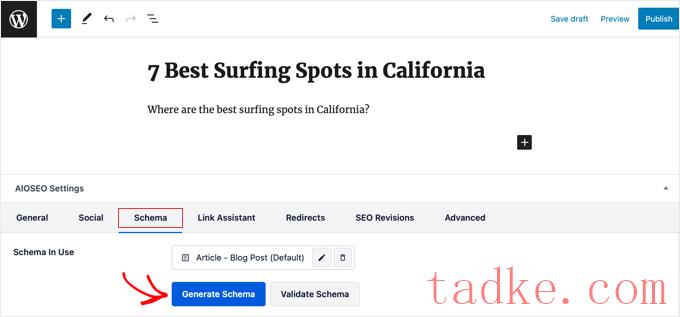
这将调出模式目录,您可以在其中选择要实现的模式类型。
接下来,您需要找到FAQ选项,然后单击它旁边的“添加架构”按钮。
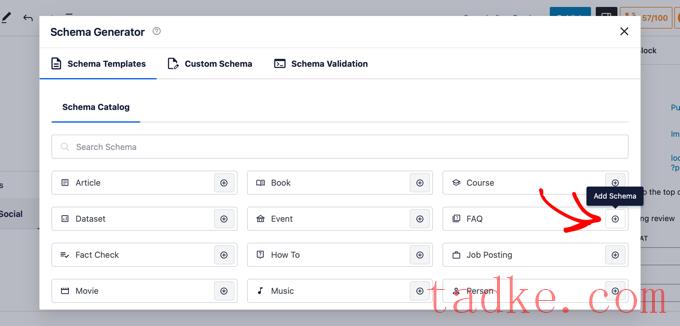
现在,您可以开始输入常见问题解答信息。
首先,为您的页面或帖子添加名称和描述。你甚至可以使用AIOSEO的简易表情符号选择器将表情符号添加到这些字段中。
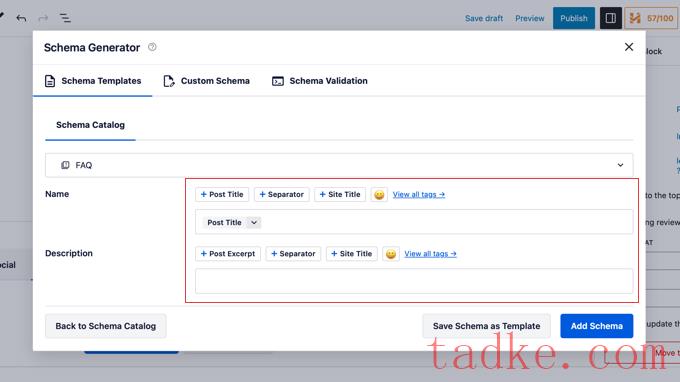
在此之后,您应该向下滚动以开始为您的第一个常见问题添加问题和答案字段。
您也可以单击“添加另一个问题”链接来添加更多问题。
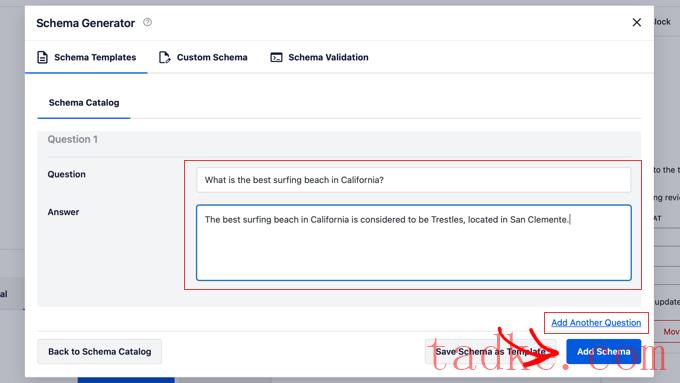
完成后,别忘了点击“添加模式”按钮。
如果你想测试你的FAQ模式标记是否被正确添加,那么向下滚动到我们关于如何测试你的WordPress FAQ模式的部分。
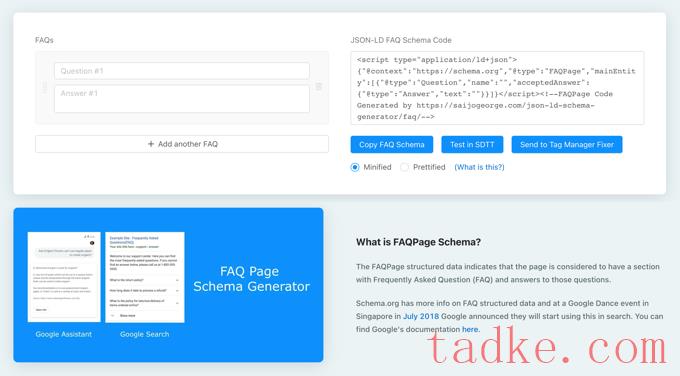
首先,在工具的左侧添加问题和答案。您可以点击“添加另一个常见问题”,根据需要添加任意数量的问题。
随着您的键入,模式标记将在右侧更新。
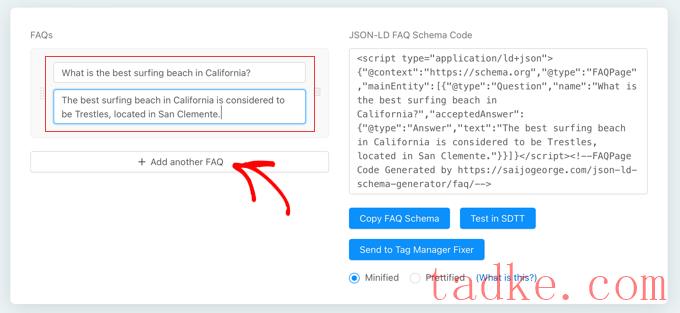
下一步是将刚刚创建的代码粘贴到WordPress中。只需点击“复制常见问题模式”即可复制代码。
之后,导航到要在其中添加FAQ架构的页面或帖子。
如果您使用的是块编辑器,则需要添加一个自定义的HTML块,并将FAQ模式标记粘贴到其中。
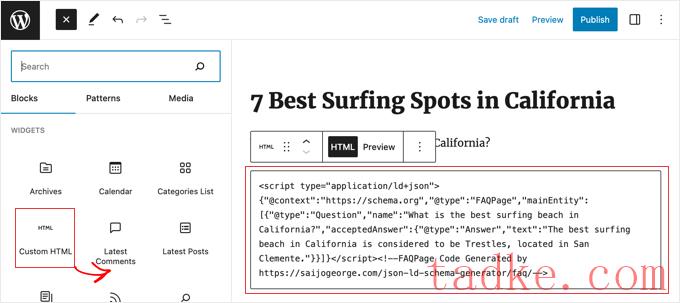
如果您仍在使用旧的经典编辑器,则需要切换到文本编辑器。
在此之后,您可以将模式标记粘贴到帖子的底部。
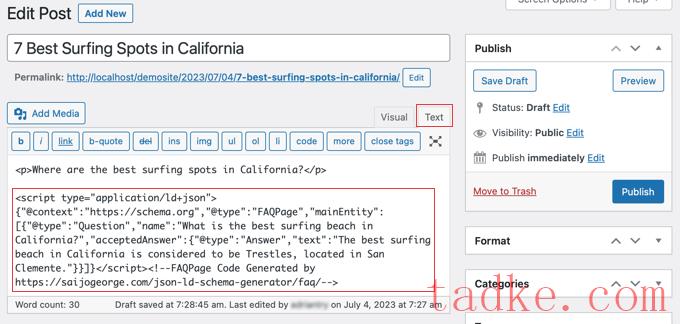
完成后,只需单击“更新”或“发布”按钮即可保存您的更改。
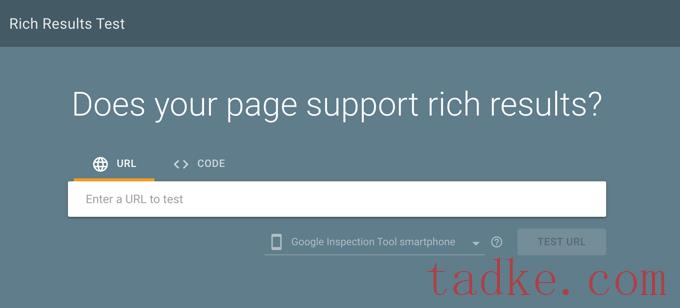
Google将分析您的页面中所有类型的模式标记,而不仅仅是FAQ模式。如果您的页面使用其他类型的架构,则可能会看到多个结果。
文本完成后,在“常见问题”标题下展开结果。
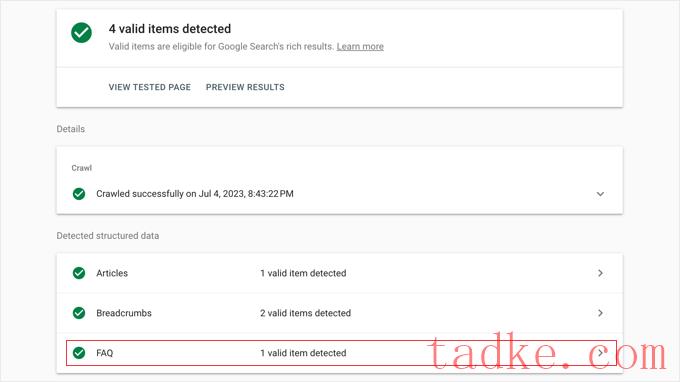
您应该会看到添加到FAQ部分的实际问答对。如果这些都是正确的,那么你就都准备好了。
如果它们不正确,那么您将需要返回并再次检查您是否正确设置了FAQ模式。
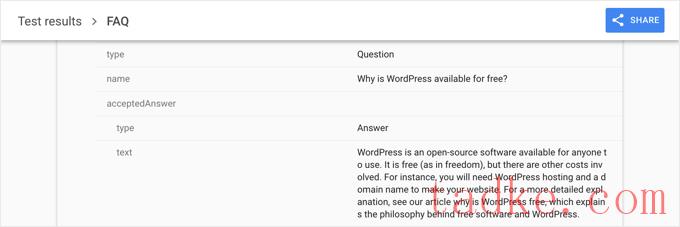
如果仍然没有显示正确的项目,我们建议清除您的WordPress缓存,因为缓存插件可能会向Google显示您的内容的过时版本。
我们希望本文能帮助您学习如何在WordPress中轻松添加FAQ模式。你可能还想看看我们的终极WordPress搜索引擎优化指南来提升你的排名,我们的专家为WordPress挑选了最好的社交媒体插件。

















